YouTube est le site Web de partage de vidéos le plus populaire au monde. Bien que cela signifie que vous trouverez sans aucun doute presque tout sur YouTube, cela signifie également que vous trouverez inévitablement des choses que vous ne voulez pas voir. Étant donné que YouTube recommande automatiquement des vidéos en fonction de votre historique de recherche et des vidéos que vous avez vues auparavant, il peut commencer à diffuser des annonces et à générer des revenus pour lui-même, ce qui est très bien. Cependant, je préfère ne pas voir de recommandations sur les chaînes que je mai être intéressé par. Donc, si vous souhaitez empêcher les chaînes YouTube de s'afficher sur votre page d'accueil YouTube, voici comment bloquer une chaîne YouTube:
Comment empêcher une chaîne YouTube de commenter vos vidéos
Si vous êtes constamment ennuyé par une chaîne YouTube qui publie des commentaires sur vos vidéos, vous pouvez facilement les bloquer. YouTube inclut une fonctionnalité pour empêcher un utilisateur ou une chaîne de commenter vos vidéos, et c'est vraiment assez simple.
Noter: Cela empêche uniquement une chaîne YouTube (ou un utilisateur) de commenter vos vidéos. Leurs vidéos peuvent toujours apparaître sur votre page d'accueil.
1. Comment bloquer une chaîne YouTube dans Chrome
Pour empêcher une chaîne YouTube (ou un utilisateur) de commenter vos vidéos, suivez simplement les étapes ci-dessous:
- Sur YouTube, rechercher la chaîne (ou utilisateur) que vous souhaitez empêcher de commenter vos vidéos. Ouvrez leur chaîne, cliquez sur "À propos", et alors cliquez sur le bouton «drapeau».

- Ici, cliquez sur "Bloquer un utilisateur".
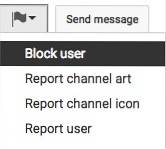
- Dans la fenêtre contextuelle qui apparaît, cliquez sur "Soumettre".
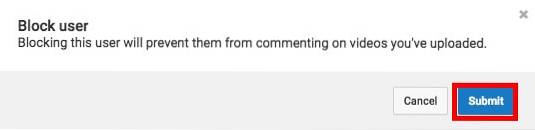
La chaîne YouTube (ou l'utilisateur) que vous venez de bloquer ne pourra plus commenter vos vidéos. Cependant, vous pouvez toujours voir leurs vidéos dans vos recommandations. Voyons comment bloquer complètement une chaîne YouTube, dans la section suivante.
2. Comment bloquer une chaîne YouTube sur les appareils Android et iOS
L'application mobile YouTube a également la possibilité de bloquer une chaîne YouTube ou un utilisateur afin qu'il ne puisse pas commenter aucune de vos vidéos. Voici comment procéder:
- Lancez l'application mobile YouTube et rechercher la chaîne YouTube (ou utilisateur) que vous souhaitez bloquer. Appuyez sur leur chaîne pour ouvrez-le dans l'application mobile YouTube.
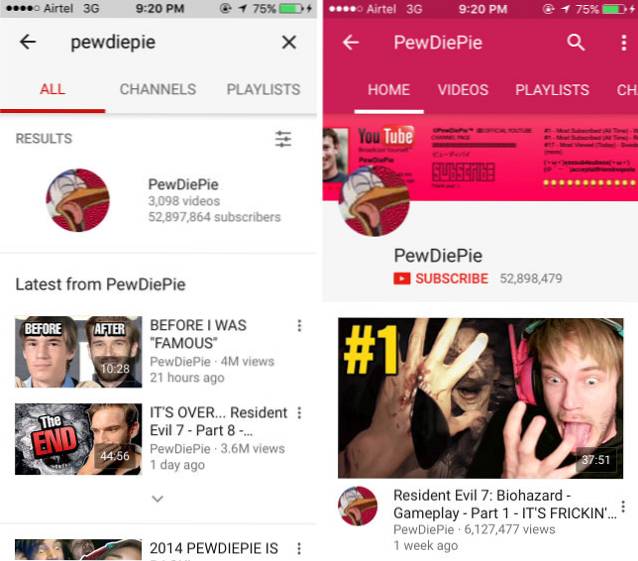
- Ici, appuyez sur les trois points dans le coin supérieur droit, puis appuyez sur "Bloquer un utilisateur«. Dans la boîte de dialogue d'alerte qui apparaît, appuyez sur "Bloquer".
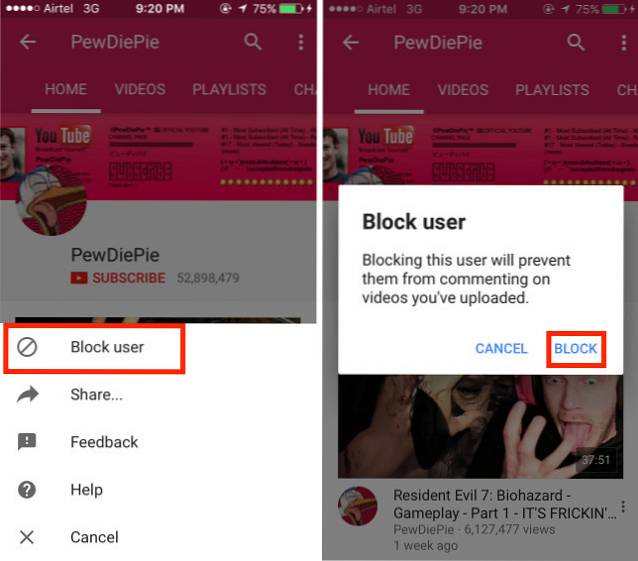
La chaîne YouTube sera désormais bloquée sur votre application mobile et ne pourra plus commenter aucune de vos vidéos ni vous contacter via un message privé.
Comment bloquer une chaîne YouTube
Si vous souhaitez bloquer complètement une chaîne YouTube, de sorte que ses vidéos ne vous soient pas recommandées (ou même apparaissent dans les résultats de recherche), vous pouvez utiliser une extension Chrome pratique appelée «Video Blocker». Une fois que vous avez installé l'extension, suivez simplement les étapes ci-dessous, afin de bloquer complètement une chaîne YouTube:
- Accédez à YouTube et recherchez la chaîne que vous souhaitez bloquer.
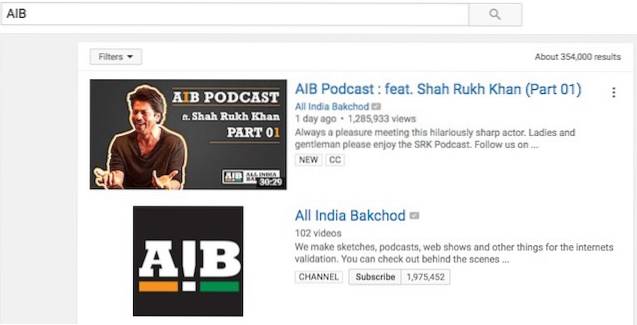
- Faites un clic droit sur l'une des vidéos à partir de la chaîne et sélectionnez "Bloquer les vidéos de cette chaîne", Dans le menu contextuel qui apparaît.
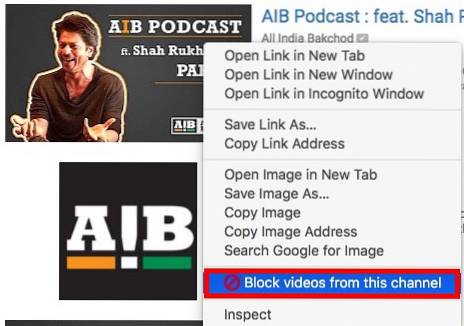
- Toutes les vidéos de cette chaîne seront bloquées immédiatement.
Comment bloquer plusieurs chaînes YouTube
S'il existe un certain nombre de chaînes YouTube que vous souhaitez bloquer et que vous ne souhaitez pas suivre le processus pour chacune d'elles, vous pouvez créer un fichier JSON et l'importer dans Video Blocker. Par exemple, si je voulais bloquer les chaînes portant le nom «Channel One», «Channel Two» et «Channel Three», voici les étapes que je suivrais:
- Ouvrez votre éditeur de texte préféré. Sur un Mac, je préfère utiliser Sublime Text. Créez un nouveau fichier et ajoutez toutes les chaînes YouTube que vous souhaitez bloquer au format suivant:
["Key": "channelname", "type": "channel", "key": "channelname", "type": "channel", "key": "channelname", "type": canal"] Donc, dans mon cas, le fichier JSON lira:
["Key": "Channel One", "type": "channel", "key": "Channel Two", "type": "channel", "key": "Channel Three", " type ":" chaîne "]
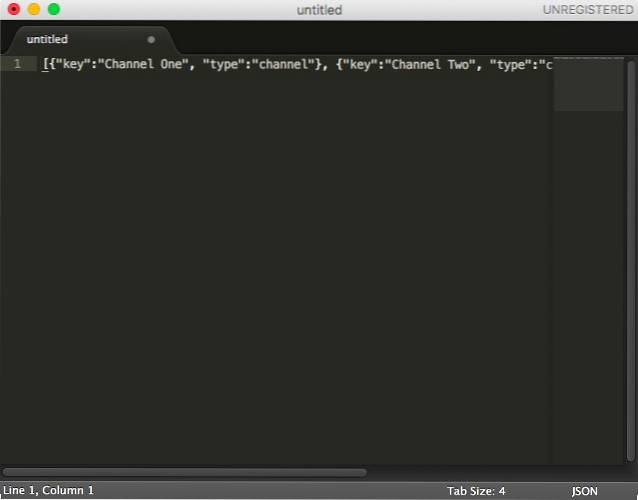
- Enregistrez le fichier avec l'extension «.Json».
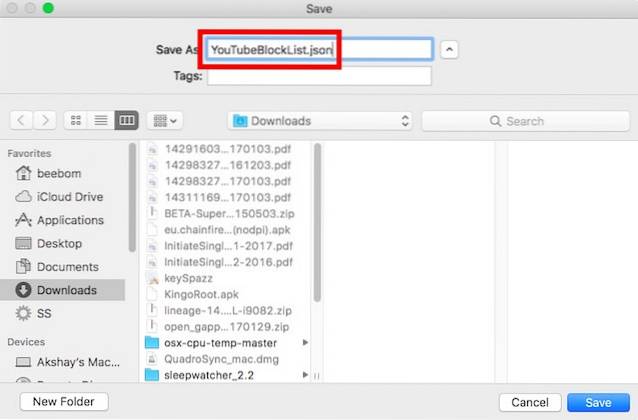
- Puis, cliquez sur l'icône Video Blocker dans Chrome et passez à "Importer" languette.

- Ici, localisez le fichier JSON que vous avez créé, sélectionnez-le et cliquez sur "Ouvert".
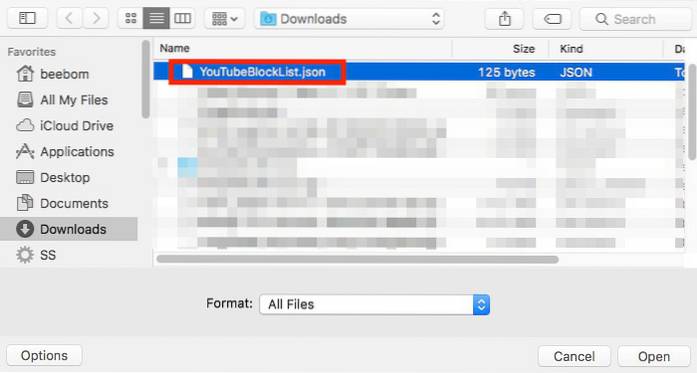
- Les chaînes seront automatiquement ajoutées dans Video Blocker.
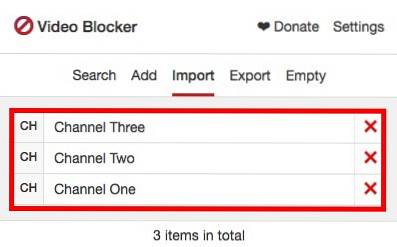
Comment débloquer une chaîne YouTube
Si vous avez bloqué une chaîne YouTube à l'aide de l'extension Chrome "Video Blocker" et que vous souhaitez la débloquer, suivez simplement les étapes ci-dessous:
- Clique sur le "Video Blocker" icône dans Chrome. Vous pourrez voir toutes les chaînes que vous avez bloquées.
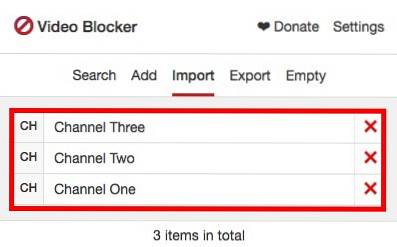
- Cliquez ensuite sur la croix rouge aux chaînes que vous souhaitez débloquer.
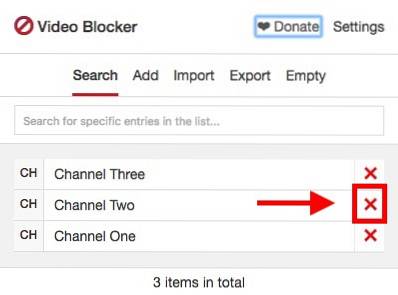
- La chaîne sera débloquée et vous pourrez à nouveau voir leurs vidéos. Cependant, vous devrez recharger le site Web YouTube, pour que les modifications apparaissent.
Les chaînes que vous avez supprimées de "Video Blocker" seront désormais débloquées sur YouTube et leurs vidéos seront à nouveau mises à votre disposition.
VOIR AUSSI: Comment forcer YouTube à mettre complètement en mémoire tampon une vidéo dans Chrome et Firefox
Bloquez facilement les chaînes YouTube que vous n'aimez pas
L'extension Chrome Video Blocker a fait ses preuves en matière de suivi des modifications apportées à YouTube, afin de garantir que vos chaînes bloquées restent bloquées. Ajoutez cela à la facilité avec laquelle vous pouvez utiliser cette extension (elle est en fait intégrée aux clics droits effectués sur YouTube), et vous avez une option gagnante claire pour bloquer les chaînes YouTube. L'extension vous permet même d'exporter un fichier JSON des canaux bloqués, de sorte que vous pouvez facilement restaurer la liste, au cas où vous auriez à réinstaller l'extension.
Alors, avez-vous déjà été si ennuyé par le flux "Recommandé" sur YouTube, que vous vouliez bloquer certaines des chaînes inutiles là-bas? Comment avez-vous fait? De plus, si vous connaissez un autre moyen de bloquer les chaînes YouTube, faites-le nous savoir dans la section commentaires ci-dessous..
 Gadgetshowto
Gadgetshowto



